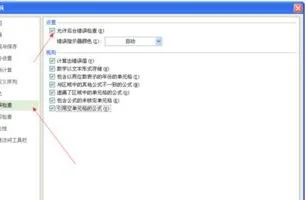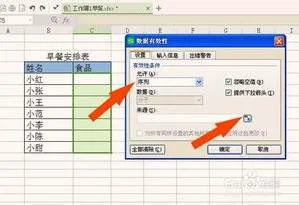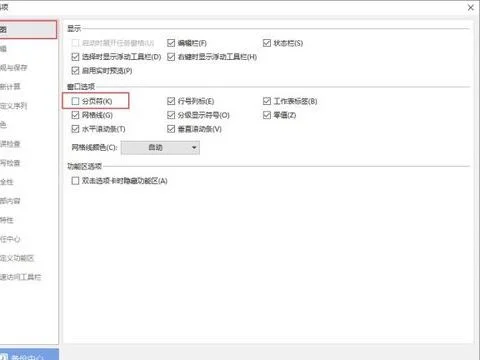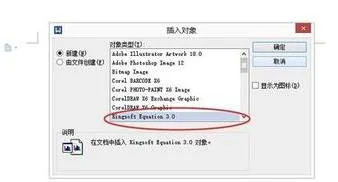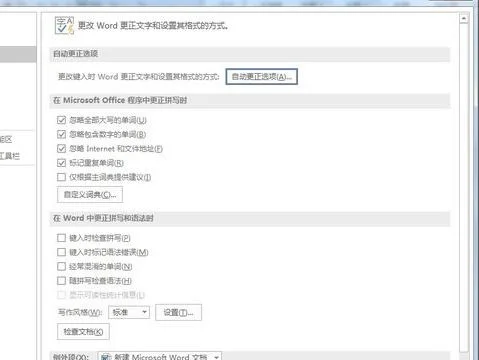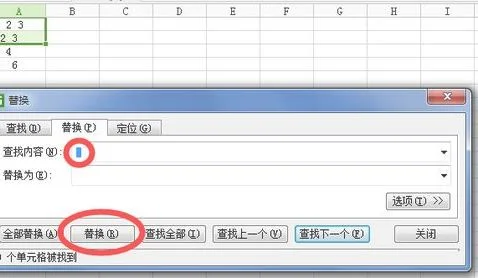1.WPS表格中怎么条件标注
利用wps表格中的快捷命令“打开”打开要编辑的表格。如下图所示即为已经打开的一张电子表。
单击菜单栏中的”开始“命令,点开后”开始“命令的子命令显示如下图所示。
选择如图示的”突出显示“子命令。”突出显示“命令可以让我们快速标出满足特定条件的单元格。
单击”突出显示“命令后,弹出如下图所示的内容。”突出显示"命令中可分别以数值、文本、日期、特殊值、自定义条件格式等为条件进行设置。
现在举例如下:假如我要对表格中数值为负数的单元格进行标识。
按ctrl+A键选中整张表格,或者单击下图标识部分的单元格即可选择整张表格。”
突出显示“---”数字“----”小于“,如下图中所标示的位置点击鼠标。
单击"突出显示“---”数字“----”小于“命令后,弹出下图所示的对话窗口。
如下图所示,在弹出的对话窗口中输入”0“
单击”确定“后,所有单元格数字小于0的单元格被突出标识出。如下图所示。
如果想要取消突出标识的单元格,单击”突出显示“----”取消“,即可取消被标识的单元格。
2.怎么wps曲线上找到需要的点并标记
首先,开启我们的excel软件,如图所示;
这里如何插入图表就不做详细介绍了,如图所示;
生成折线表以后,我们选择折线上的一个点,如图所示;
选中后有时候会选中多个,再次点击就选中我们所要标注的单个点了,如图所示;
我们右键选择“添加数据标签”如图所示;
点击添加后我们的数据就出现了,我们可以双击数据自行修改数据内容,如图所示。
3.WPS绘图时,怎么插入文字来标注图形的尺寸
1、首先,我们打开我们的电脑,然后我们打开一个wps文字文档,如图所示,之后我们点击插入;
2、弹出的界面,我们点击文本框,然后我们点击横向;
3、之后我们在图片上画一个横向文本框;
4、然后我们在文本框中输入文字,之后我们点击空白处,这样我们就在图片上添加文字了。
4.wps里表格可以进行尺寸标注吗
一、尺寸线
在图形的长度(宽度)方向沿端线引出标注线段。如感觉线段粗细颜色不合适,可进行调整。
方法:
1、右击线段,选择“设置对象格式”菜单。
2、在“颜色与线条”项中进行设置。
3、两条线段之间的表示尺寸的双箭头也可以进行调整,不但可以调整颜色和线条粗细,还可以对箭头的大小进行调整,以达到美观的效果。
二、标注数字
1、采用横向文字框标注数字。
2、首先在文字框中输入数值,然后在文字框是阴影外框的状态下,右击文字框,选择“设置对象格式”菜单。如果是横向尺寸,只要在该菜单的“颜色与线条”项中,将文字框设为无色即可。
3、下一步,在文字框是阴影外框的状态下,再右击文字框,选择“叠放次序”菜单,把文字框图层放在最底层,以防文字框遮住图形和尺寸标注线。最后,将数字拖到双箭头上方的合适位置。标注完成。
4、如果是纵向尺寸,除了选择文字框的颜色,还需要在“设置对象格式”菜单中的“对齐”项中选择合适的文本方向(竖向,自下向上)。再将文本框放在最底层,最后将数字拖到双箭头左方的合适位置。